Så skickar du en anpassad välkommen e-post till nya användare i WordPress
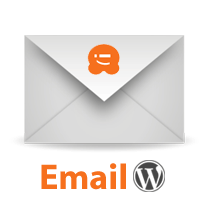
Varje ny användare som registrerar sig för din WordPress-webbplats får ett mejl med sitt användarnamn och lösenord. Men när du använder WordPress för medlemskapswebbplatser kan du använda det första e-postmeddelandet för att ge ett mer användbart meddelande till dina nya användare. I den här artikeln visar vi hur du skickar ett anpassat välkomstmeddelande till nya användare i WordPress.
Varför ska du skicka en anpassad välkommen e-post till dina WordPress-användare?
När en ny användare ansluter till din webbplats finns det förmodligen många saker som de inte vet om din webbplats. Ett anpassat välkomstmeddelande kan användas för att presentera dem för de funktioner som är tillgängliga för dem. Du kan peka dem på olika delar av din webbplats, markera dina andra produkter, erbjuda exklusiva rabatter och mer.
Video Tutorial
Prenumerera på WPBeginnerOm du inte gillar videon eller behöver mer instruktioner, fortsätt läsa.
Så här skickar du en anpassad välkommen e-post till nya användare
Det första du behöver göra är att installera och aktivera SB Welcome Email Editor plugin. När du har aktiverat pluginet, gå till Inställningar »SB Välkommen Email för att skapa dina anpassade e-postmeddelanden.
På den här skärmen kan du redigera det e-postmeddelande som en ny användare tar emot vid anmälan. Du kan också redigera e-postmottagarna får när en ny användare ansluter till webbplatsen eller när en användare glömmer sitt lösenord. Gå bara till avsnittet Välkommen e-postinställningar och du får se alternativet att ändra e-postämnet och anpassa det e-postmeddelande som skickats till användaren i rutan nedan.

Det finns ett antal taggar som du kan använda i din anpassade e-postmall. Några av dessa taggar är:
[site_url], [login_url], [user_email], [user_login], [plaintext_password], [bloggnamn], [admin_email], [user_id], [custom_fields], [first_name], [last_name], [date], [time ]
När du har skapat ditt e-mailmeddelande med e-post, måste du spara dina inställningar genom att klicka på knappen Uppdatera inställningar längst ner på sidan. När du har sparat dina inställningar kan du rulla ner till undersidan av sidan och klicka på knappen Test e-post. Detta skickar ut ett testmeddelande till den e-postadress du har använt för ditt konto på din WordPress-webbplats.

Felsökning Välkommen Email:
Om du inte får test-e-postmeddelandet måste du se till att du får andra WordPress-e-postmeddelanden som ny kommentarnotifikation etc. Ofta sker det att din server inte är inställd för att skicka e-postmeddelanden.
Som bästa praxis kan du alltid använda Gmails SMTP-server för att skicka ut WordPress-e-postmeddelanden. Detta säkerställer en bättre leveranshastighet och ser till att ditt välkomstbrev inte hamnar i användarens spammapp.
Vi hoppas att den här artikeln hjälper dig att skicka ett anpassat välkomstmeddelande till nya användare på din WordPress-webbplats. Email är ett mycket kraftfullt och effektivt kommunikationsverktyg. Ett anpassat personligt meddelande hjälper dig att bygga en bättre community på din WordPress-webbplats. Medan du skapar en anpassad välkomst-e-post, se till att du också konfigurerar en e-postlista för din webbplats.
Låt oss veta vad du har med på din webbplats välkommen e-post genom att lämna en kommentar nedan.


